Photoshop给草原人物调出清爽的红褐色
摘要:图片地面与天空的颜色比较分明,调色的时候可以把地面与天空分开调色,地面部分转为柔和的暖色,天空部分转为清爽的淡蓝色即可。原图最终效果1、打开...

图片地面与天空的颜色比较分明,调色的时候可以把地面与天空分开调色,地面部分转为柔和的暖色,天空部分转为清爽的淡蓝色即可。
原图

<点小图查看大图>
最终效果

1、打开素材图片,创建可选颜色调整图层,对黄、绿、中性色进行调整,参数设置如图1 - 3,效果如图4。这一步把地面部分的颜色转为橙黄色。

<图1>
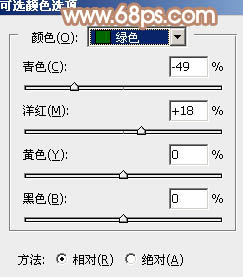
<图2>

<图3>

<图4>
【Photoshop给草原人物调出清爽的红褐色】相关文章:
★ Photoshop给暮色中的美女照片加上清爽的甜美色技巧
上一篇:
PS冷艳婚纱照的调色技巧
